Inserire immagini, file PDF, video e altri oggetti
![]() L'editor EasyWebshop CMS offre una grande flessibilità per aggiungere tutti i tipi di oggetti al suo sito web. Questa pagina riassume gli oggetti che possono essere aggiunti. Gli oggetti possono essere inseriti nelle seguenti sezioni:
L'editor EasyWebshop CMS offre una grande flessibilità per aggiungere tutti i tipi di oggetti al suo sito web. Questa pagina riassume gli oggetti che possono essere aggiunti. Gli oggetti possono essere inseriti nelle seguenti sezioni:
Riferimento
- Foto, Immagini e Loghi
- Hyperlink, Banner e Pulsanti
- File e cataloghi in formato PDF
- File audio MP3 e OGG
- Video o film
- Avvertimento contenuti per adulti
- GIF animate
- Musica di sottofondo
- Blog (con feed RSS), Forum e Guestbook
- Bordo intorno al testo
- Chatbox o shoutbox
- Colonne e tabelle
- Avvertimento sui cookie
- Redazioni e recensioni dei clienti
- Moduli web
- Mappe con POI
- Gallerie di foto o Slideshows
- Pulsanti di stampa
- Casella di ricerca esterna
- Robots.txt e XML Sitemap
- Pulsanti Mi Piace e plugin sociali
- Contatore di visitatori
- Webcam
- Codici HTML, CSS e JavaScript
Principio KISS
Più oggetti inserisce, più il suo sito web apparirà ingombro e più sarà lento.
Pertanto, le consigliamo di mantenere il suo sito web semplice.
Inserimento di foto, immagini e logo
![]()

Clicchi sull'icona Immagine per caricare e inserire un'immagine.
- Clicchi sul link Caricamento nel menu superiore
- Clicchi sul pulsante Carica file per selezionare un file sul suo dispositivo
Se esistono delle sottocartelle (o sottodirectory), può selezionare facoltativamente una sottocartella in cui caricare la sua immagine. Si consiglia di creare delle sottocartelle se ha molti file. Può farlo cliccando sull'icona Nuova cartella nella panoramica dei file.
Dopo aver selezionato un file immagine, può scegliere di ridimensionarlo. Consigliamo un massimo di 800x600 pixel per un caricamento rapido, anche se può caricare foto più grandi se desidera una risoluzione più elevata.
- Clicchi sul pulsante Carica per caricare la sua immagine
- Dopo il caricamento, clicchi sull'icona Inserisci sotto l'immagine
Troverà l'immagine anche nella panoramica Le mie immagini. Non è quindi necessario caricare nuovamente l'immagine se desidera inserire la stessa immagine in un'altra pagina.
Sugli smartphone, le immagini saranno rimpicciolite alla larghezza massima dello schermo, indipendentemente dalla risoluzione. Questo impedisce la comparsa di una barra di scorrimento orizzontale.
Inserimento di hyperlink, banner e pulsanti
![]()

- Clicchi sull'icona Inserisci e scorra verso il basso fino a Links
- Per un collegamento ipertestuale, scelga Hyperlink.
- Per un pulsante o una call to action, scelga Pulsante Hyperlink.
- Per un banner, un'immagine o una foto, scelga Hyperlink photo
- Inserisca l'indirizzo web (URL), che può essere una pagina interna o esterna
Opzionalmente, può selezionare di aprire una nuova finestra del browser quando il visitatore clicca sul link.
Caricamento di un file o catalogo PDF
![]()

Clicchi sull'icona Upload per caricare e inserire un file PDF.
- Clicchi sul link Carica nel menu superiore
- Clicchi sul pulsante Carica file per selezionare un file sul suo dispositivo
- Dopo il caricamento, clicchi sull'icona Inserisci
Il caricamento di contenuti protetti da copyright o di file infetti sarà ricompensato con la cancellazione istantanea del suo webshop senza preavviso.
Inserimento di file audio MP3 e OGG
![]()

Clicchi sull'icona Carica per caricare e inserire un file audio MP3 o OGG. L'MP3 è proprietario, mentre l'OGG è un formato audio aperto e privo di brevetti.
- Clicchi sul link Upload nel menu superiore
- Clicchi sul pulsante Carica file per selezionare un file sul suo dispositivo
- Dopo il caricamento, clicchi sull'icona Inserisci
Inserimento di video o filmati
![]()

Clicchi sull'icona Upload per caricare e inserire un file video MP4.
- Clicchi sul link Carica nel menu superiore
- Clicchi sul pulsante Carica file per selezionare un file sul suo dispositivo
- Dopo il caricamento, clicchi sull'icona Inserisci
Si noti che il limite di dimensione del file è di 25MB Se il suo file video è più grande, dovrà comprimerlo con un software di editing video o caricarlo su un sito web di video.
In alternativa, può inserire video da una piattaforma video come Bitchute, PeerTube, Rumble, Vimeo e YouTube.
- Clicchi su Inserisci e scelga YouTube video
- Inserisca l'URL (copiandolo dalla barra degli indirizzi) del suo video YouTube
Può anche copiare e inserire il codice HTML per condividere il video. Qui di seguito le spieghiamo come inserire i codici HTML.
Inserimento di un avviso di contenuto per adulti

- Viaggi su Impostazioni > Altre opzioni > Collegamenti
- Scorra verso il basso fino a Widget
- Scegliere il widget Avvertimento di contenuti per adulti e confermare
Può trovare tutta la documentazione sui widget nel Widget connections wiki.
Inserimento di GIF animate
![]() Se è un fan degli anni '90, può aggiungere immagini GIF animate al suo sito web.
Se è un fan degli anni '90, può aggiungere immagini GIF animate al suo sito web.
- Segua la stessa procedura descritta sopra per caricare immagini
- Scegliere di non ridimensionare l'immagine
Il ridimensionamento dell'immagine causerà l'interruzione dei fotogrammi GIF, facendo sì che l'immagine sia priva di animazione.
Inserimento di musica di sottofondo
![]() Non consigliamo di utilizzare la musica di sottofondo. La maggior parte dei visitatori sarà infastidita dalla musica di sottofondo che si avvia automaticamente. È una cattiva pratica di design per i siti web.
Non consigliamo di utilizzare la musica di sottofondo. La maggior parte dei visitatori sarà infastidita dalla musica di sottofondo che si avvia automaticamente. È una cattiva pratica di design per i siti web.
Per questo motivo non è inclusa nel nostro software. Tuttavia, è possibile e abbastanza facile. Cerchi "aggiungere musica di sottofondo al sito web" nel suo motore di ricerca preferito per trovare un tutorial. Qui di seguito le spieghiamo come inserire i codici HTML.
Inserimento di un blog (con feed RSS), di un forum o di un libro degli ospiti
![]() Blog
Blog
EasyWebshop ha una funzione blog incorporata. Attivando il blog, aggiungerà una nuova pagina denominata Blog con la parola chiave [WEBSHOP_BLOG] Sul suo sito web, questa parola chiave viene sostituita dal suo blog.
Forum
EasyWebshop non ha una funzione di forum, ci concentriamo sul software del webshop. Se desidera un forum, l'opzione migliore è creare il forum esternamente. Potrà poi creare un collegamento ipertestuale al forum.
Guestbook
EasyWebshop ha una funzione di guestbook incorporata Quando attiva il guestbook, aggiunge una nuova pagina denominata Guestbook con la parola chiave [WEBSHOP_GUESTBOOK] Sul suo sito web, questa parola chiave viene sostituita dal suo guestbook.
Inserimento di un bordo intorno al testo
![]()

Se desidera inserire un bordo intorno ad un testo, clicchi su Inserisci e scelga Bordo.
Può impostare la dimensione del bordo, il colore e il colore di sfondo. Se desidera modificare queste impostazioni, può passare a HTML-view e modificarle nel codice sorgente.
Inserimento di una Chatbox o Shoutbox
![]() Utilizzi la nostra chat in diretta per questo.
Utilizzi la nostra chat in diretta per questo.
Inserimento di colonne e tabelle
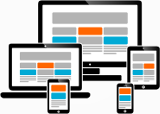

Le colonne possono essere utilizzate per rappresentare testo e immagini affiancati. Su schermi piccoli le colonne sono visualizzate verticalmente. Clicchi su Inserisci e scelga Colonne.
Le tabelle possono essere inserite cliccando su Inserisci e poi su Tabella.
Le tabelle ampie possono essere problematiche su schermi piccoli, causando barre di scorrimento orizzontali. Pertanto, consigliamo l'uso di colonne, che sono responsive.
Può impostare i parametri delle colonne e delle tabelle. Se desidera modificarli, può passare a HTML-view e modificarli nel codice sorgente.
Inserimento di un avviso di cookie

- Viaggi su Impostazioni > Altre opzioni > Collegamenti
- Scorra verso il basso fino a Widget
- Scegliere il widget Avviso sui cookie e confermare
Può trovare tutta la documentazione sui widget nel Widget connections wiki.
Inserimento dei feedback dei clienti e delle recensioni
A tale scopo può utilizzare i nostri recensioni e feedback dei clienti.
Inserimento di moduli web
![]() Nella pagina dei contatti c'è un modulo web con protezione antispam. I messaggi inviati attraverso questo modulo saranno inviati alla sua e-mail.
Nella pagina dei contatti c'è un modulo web con protezione antispam. I messaggi inviati attraverso questo modulo saranno inviati alla sua e-mail.
- Utilizzi campi-form per campi aggiuntivi del modulo di checkout e di contatto e per moduli web aggiuntivi
- Utilizzi parametri per campi modulo aggiuntivi per i prodotti
Inserimento di mappe con POI
![]() Una mappa è presente per impostazione predefinita nella sua pagina informativa quando l'opzione Visualizza informazioni aziendali o dati personali sul sito web è attiva nelle impostazioni del negozio Può disattivare questa mappa e sostituirla con un'altra se quella predefinita è errata o insufficiente.
Una mappa è presente per impostazione predefinita nella sua pagina informativa quando l'opzione Visualizza informazioni aziendali o dati personali sul sito web è attiva nelle impostazioni del negozio Può disattivare questa mappa e sostituirla con un'altra se quella predefinita è errata o insufficiente.
È anche possibile inserire mappe personalizzate con Punti di Interesse (POI).
- Una mappa con le posizioni dei punti di prelievo
- Una mappa con le ubicazioni dei suoi negozi
Le mappe possono essere create con:
- OpenStreetMap (open source)
- Google Maps (proprietario)
Se ha un indirizzo web (URL):

- Clicchi sull'icona Inserisci e scorra verso il basso fino al contenuto della pagina
- Clicchi su Mostra mappa
- Incollare l'URL e cliccare su Inserisci

Se ha un codice HTML:

- Clicchi sull'icona HTML per passare alla visualizzazione HTML
- Inserisca il codice HTML nella posizione in cui desidera la mappa
Inserimento di gallerie fotografiche e slideshow
![]() È disponibile una funzione slideshow, ma non esiste una galleria fotografica.
È disponibile una funzione slideshow, ma non esiste una galleria fotografica.
- Può utilizzare una o più presentazioni come galleria fotografica
- Può riempire una categoria di prodotti senza prezzo e pulsante di acquisto e utilizzarla come galleria fotografica
- Può inserire foto direttamente
- Può inserire uno script di galleria fotografica esterno in una nuova pagina
Inserimento di pulsanti di stampa
![]()

- Clicchi su Insert, scorra fino a Links e scelga Print per un'icona di stampa o Pulsante di stampa per un pulsante di stampa.
Inserimento di una casella di ricerca esterna

- Viaggia su Impostazioni > Altre opzioni > Connessioni
- Scorra verso il basso fino a Widget
- Scegliere il widget DuckDuckGo e confermare
Può trovare tutta la documentazione sui widget nel Widget connections wiki.
Inserimento di una sitemap Robots.txt o XML
![]() Un file robots.txt e una sitemap XML vengono generati automaticamente per lei. Può trovarli digitando il nome del suo dominio seguito da /robots.txt e /sitemap.xml.
Un file robots.txt e una sitemap XML vengono generati automaticamente per lei. Può trovarli digitando il nome del suo dominio seguito da /robots.txt e /sitemap.xml.
È anche possibile caricare i propri file, in quanto i file .txt e .xml possono essere caricati, ma non è possibile sostituire il robots.txt e la sitemap.xml predefiniti.
Inserimento dei pulsanti Mi piace e dei plugin social
A tale scopo può utilizzare reti sociali.
Non consigliamo di installare plugin sociali esterni sul suo sito web incorporando un codice HTML. Spesso questi codici contengono tracker che sono dannosi per la privacy dei suoi visitatori. Utilizzi invece l'interfaccia dei social network, che fornisce link alle sue pagine sui social network senza tracker.
Inserimento di un contatore di visitatori aggiuntivo
![]() EasyWebshop dispone dell'applicazione Easy Analytics che può trovare in Dashboard > Analisi dei visitatori.
EasyWebshop dispone dell'applicazione Easy Analytics che può trovare in Dashboard > Analisi dei visitatori.
Inoltre, può installare un contatore di visitatori esterno.
Inserimento di una webcam Live
![]() Ottenga il codice HTML dal fornitore del flusso della webcam. Qui di seguito spieghiamo come inserire i codici HTML.
Ottenga il codice HTML dal fornitore del flusso della webcam. Qui di seguito spieghiamo come inserire i codici HTML.
Inserimento di codici HTML, CSS e JavaScript
![]()

Clicchi sull'icona Modifica HTML o Inserisci > Modifica HTML L'editor di testo passa ora alla visualizzazione HTML.
Può aggiungere, modificare ed eliminare codici HTML, CSS e JavaScript. Può anche copiare e incollare codici da fonti interne o esterne. Copiando il codice HTML da altre pagine, il layout o il markup verranno preservati.
- HTML
- L'HTML (HyperText Markup Language) è il linguaggio di markup standard utilizzato per creare pagine web e applicazioni web. Utilizza <tag> in minuscolo per definire la struttura di una pagina web. Poiché è un linguaggio semplice e facile da imparare, la maggior parte dei codici HTML può essere modificata liberamente da persone non tecniche.
- CSS
- Il CSS (Cascading Style Sheets) è un linguaggio di fogli di stile utilizzato per controllare il layout, i colori, i caratteri e altri aspetti visivi di una pagina web. Il codice CSS si trova tra i tag <style> e </style> ed è facile da imparare e modificare.
- JavaScript
- JavaScript è un linguaggio di scripting utilizzato per creare pagine web interattive e dinamiche. È un linguaggio client-side, il che significa che viene eseguito dal browser web sul lato client, anziché sul lato server. Il codice viene inserito tra i tag <script> e </script>. JavaScript è un linguaggio potente che purtroppo viene spesso utilizzato in modo improprio da sviluppatori web incompetenti. Ciò si traduce in cattivi siti web con annunci fastidiosi, popup, tracker, elevato consumo di CPU e tempi di caricamento lenti.
Gli utenti di EasyWebshop hanno il pieno controllo delle loro pagine web, ma dal controllo deriva la responsabilità. La preghiamo di utilizzare questa funzione con attenzione..
Lo scripting esterno può creare conflitti ed errori con il codice esistente nel webshop. Ciò può comportare il mancato funzionamento di alcune funzionalità, come il carrello e il checkout. Può anche causare avvisi con i certificati di sicurezza.
Lo scripting esterno può contattare fonti esterne, telefonare a casa e tracciare i suoi visitatori. Questo può essere dannoso per la privacy dei suoi visitatori. Se deve implementare un codice che viola la privacy, aggiorni di conseguenza la sua dichiarazione sulla privacy.
Lo scripting esterno può rendere il sito web più lento quando lo scripting viene caricato da un server lento. Pertanto, limiti i JavaScript che si collegano a fonti esterne.
Miglioriamo costantemente EasyWebshop dal suo lancio nel 2009. Con tutti i nuovi aggiornamenti, assicuriamo che tutto rimanga compatibile con le versioni precedenti. Tenga presente che per lo scripting personalizzato, gli aggiornamenti futuri potrebbero rompere la compatibilità con il suo codice. Pertanto, potrebbe dover aggiornare il suo codice dopo un aggiornamento di EasyWebshop.
Per gli script esterni, il nostro help desk non può offrire assistenza. Contatti sempre il fornitore dello script per l'assistenza tecnica.
Una raccolta di script che le permettono di personalizzare il suo webshop e di aggiungere funzionalità esotiche si trova nella sezione EasyWebshop scripts:

Clicchi nuovamente sull'icona HTML per tornare alla visualizzazione dell'editor.
Quando salva in visualizzazione HTML, il codice non passa attraverso il sanificatore HTML del CMS. C'è il rischio che il codice possa rovinare la pagina web, ma ciò offre una maggiore libertà di inserimento del codice stesso.
Pagina seguente: Modifica di immagini e applicazione di filigrane
- Introduzione
- Gestione dei prodotti
- Configurazione del negozio online
- Impostazioni dell'account e del negozio
- Metodi di pagamento e fornitori di servizi di pagamento
- Fatture e termini e condizioni
- Impostazione dei costi di spedizione
- Sconti e supplementi
- Registrazione e trasferimento di nomi di dominio
- Negozio multilingue
- Collegamento a piattaforme esterne
- Indirizzi web personalizzati
- Gestione di più negozi online (Multishop)
- Email automatiche ai clienti
- Progettare un bellissimo layout
- Designer
- Modifica di testi e pagine web
- Creare nuove pagine web
- Inserire immagini, file PDF, video e altri oggetti
- Modifica di immagini e applicazione di filigrane
- Gestione degli ordini
- Marketing
- Moduli
- Backup ed esportazione dei dati
- Email e web mail
- Account amministratore
- Foto di alta qualità
- Autenticazione a due fattori
- Etichette
- Meta tag - Verifica del sito web
- Chat dal vivo
- Slideshow
- Analisi dei visitatori - Google Analytics
- Filtri
- Punto vendita (POS)
- Campi modulo
- Prodotti digitali o virtuali
- Sistema di prenotazione Symcalia
- Libro degli ospiti
- Contattare l'helpdesk